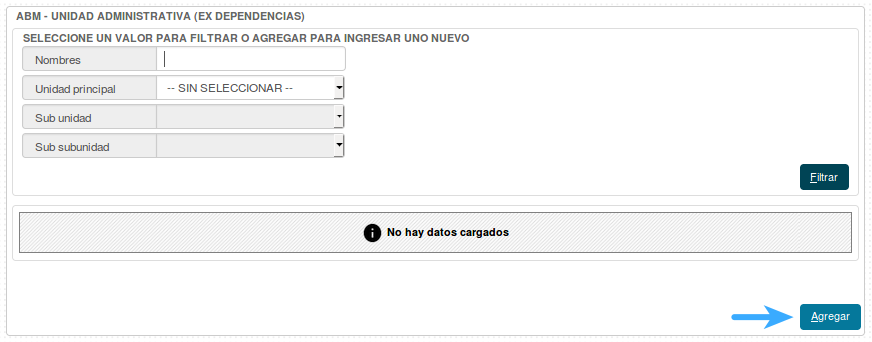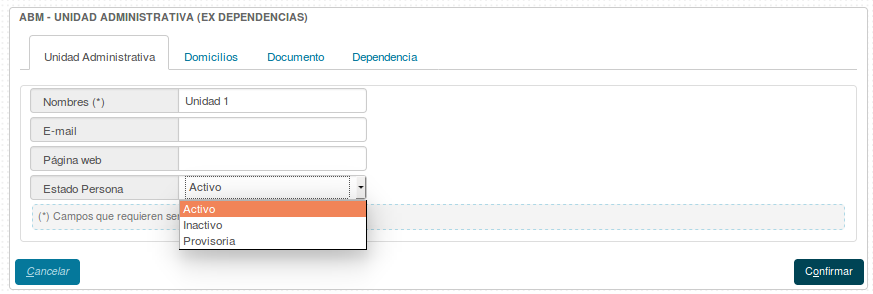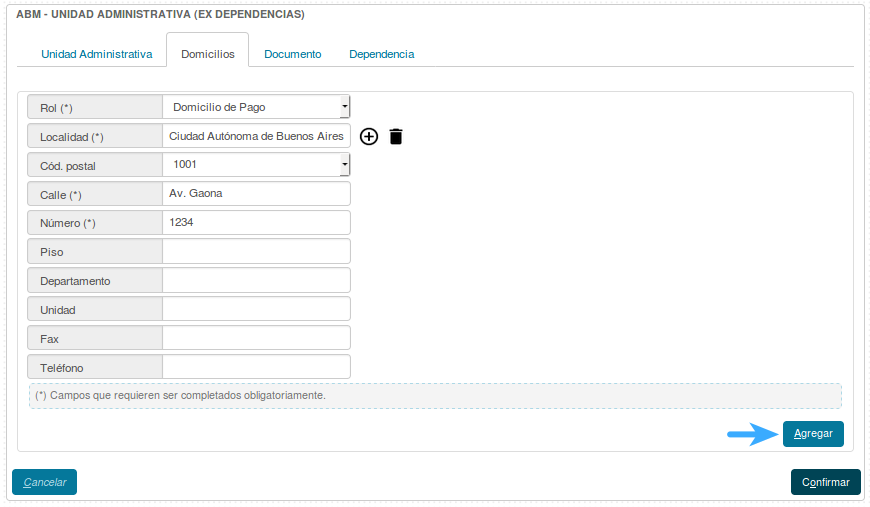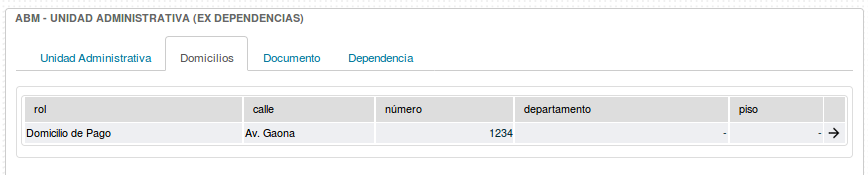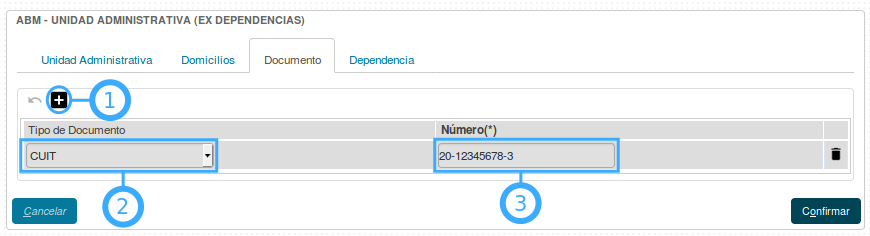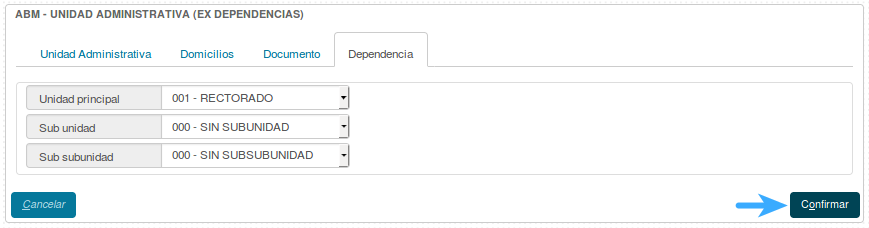SIU-Pilaga/version3.10.0/documentacion de las operaciones/maestros/tablas anexas/abm unidad administrativa
ABM - Unidad Administrativa (Ex Dependencias)
Ubicación en el Menú: Maestros/Tablas Anexas/ABM - Unidad Administrativa (Ex Dependencias)
Para agregar una Unidad Administrativa, presionaremos el botón ![]()
Unidad Administrativa:
- Nombres: El nombre de la Unidad Administrativa.
- E-mail: Email de la Unidad Administrativa.
- Página web: Página web de la Unidad Administrativa.
Domicilios: Aquí podremos definir uno o varios domicilios de la persona.
- Rol: (*) Deberemos elegir que tipo de domicilio vamos a cargar; Domicilio de pago, laboral o particular.
- Localidad: (*) Presionando el botón
 se desplegará el Pop-up de localidades para una rápida selección.
se desplegará el Pop-up de localidades para una rápida selección. - Cód. Postal: Este campo se autocompletará cuando se seleccione la localidad.
- Calle: (*) El nombre de la calle.
- Número: (*) Altura de la calle.
- Piso: Número de Piso.
- Departamento: Número de Departamento.
- Unidad: Número de Unidad.
- Fax: Número de Fax.
- Teléfono: Número de teléfono.
Para que el domicilio quede cargado, luego de ingresar los datos debemos presionar el botón ![]()
Se listará de la siguiente manera:
Documentos: Desde esta pestaña podremos agregar uno o varios documentos asociados a esta persona.
- Para insertar una fila presionaremos el botón

- Seleccionaremos un Tipo de Documento del Menú desplegable. (CI, CUIT, CUIL, DEP, DNI, LC, LE, NIF o PAS.)
- Ingresaremos el número del documento.
Dependencia: Aquí deberemos cargar los datos de la dependencia a asociar.
- Unidad Principal: Definida en ABM - Unidad Principal
- Sub unidad: Definida en ABM - Subunidad
- Sub subunidad: Definida en ABM - Subsubunidad
Para finalizar la operación, presionaremos el botón ![]()